iphone如何修改ip地址
更新时间:2024-03-25 15:08:34作者:jiang
在当今智能手机成为人们生活中不可或缺的一部分的时代,iPhone作为其中的佼佼者,具备了众多令人瞩目的功能,其中之一便是可以修改IP地址,IP地址是标识网络上设备的唯一地址,通过修改IP地址,我们可以实现一些特定的网络需求。要如何在iPhone手机上修改IP地址呢?下面将为大家详细介绍iPhone手机修改IP地址的步骤。无论是需要更换IP地址以保护隐私,还是为了解决网络连接问题,这一简单的操作都能帮助我们实现自己的目标。让我们一起来看看吧!
操作方法:
1.进入手机,主页点击设置,如下图所示
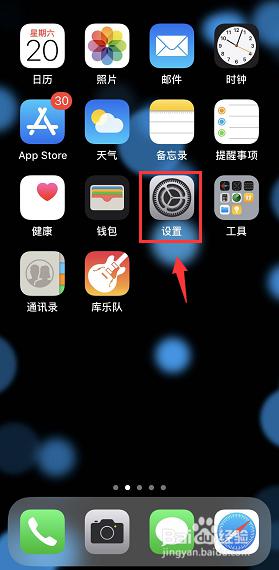
2.设置界面点击无线局域网,如下图所示
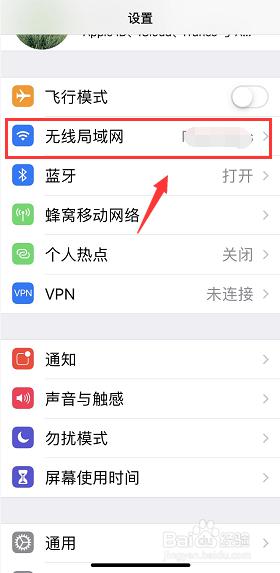
3.进入无线局域网,点击你的连接后面的感叹号。如下图所示
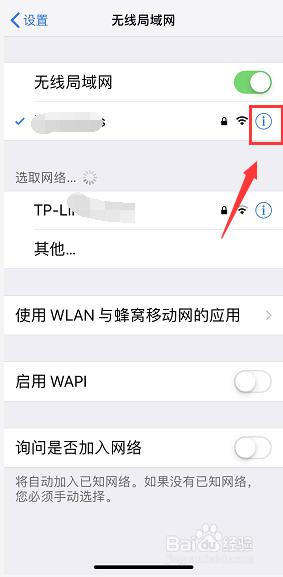
4.进入连接详情,点击IP配置,如下图所示
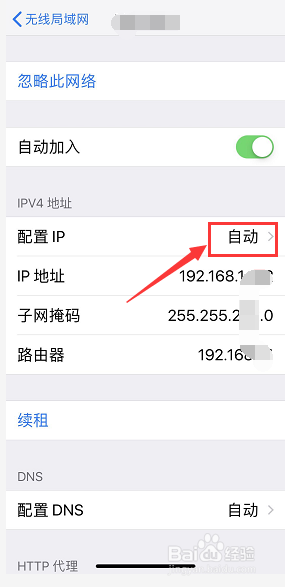
5.进入IP配置界面,点击手动,如下图所示
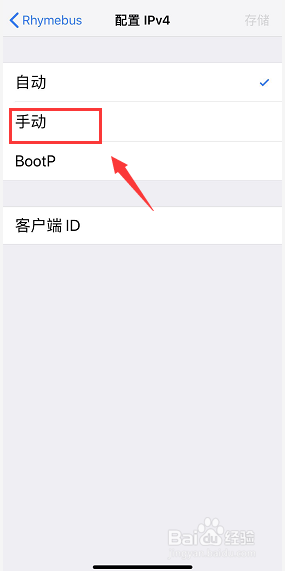
6.进入手动配置界面,首先输入你的ip自定地址。如下图所示
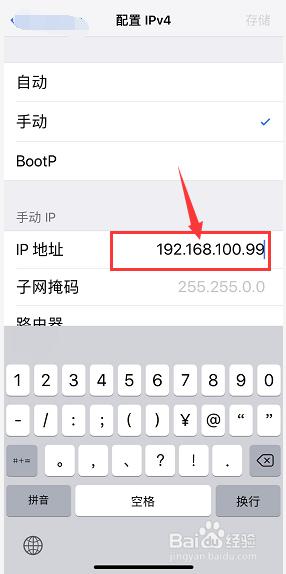
7.接着输入你的子网掩码,点击存储即可。如下图所示
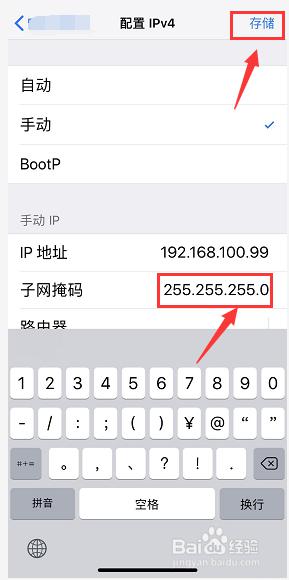
以上是关于如何在iPhone上修改IP地址的全部内容,如果您遇到这种情况,可以按照以上方法解决,希望这能对大家有所帮助。
- 上一篇: wps所有数据按比列缩小
- 下一篇: 怎么查电脑的使用记录及时间
iphone如何修改ip地址相关教程
-
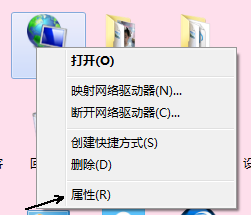 怎样修改本地连接ip地址
怎样修改本地连接ip地址2024-04-28
-
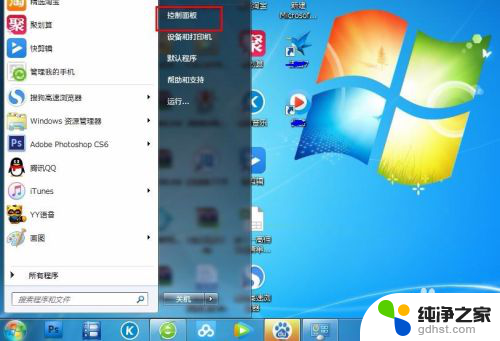 怎样修改网络ip地址
怎样修改网络ip地址2024-05-03
-
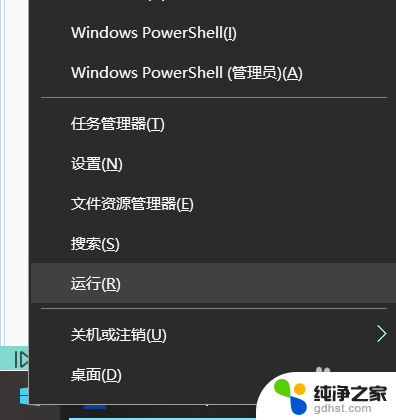 如何获取电脑的ip地址
如何获取电脑的ip地址2024-04-13
-
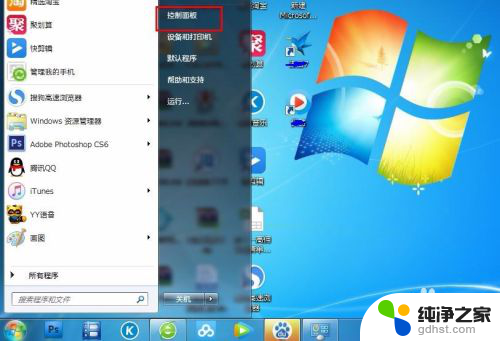 怎样更改电脑ip地址
怎样更改电脑ip地址2024-01-12
电脑教程推荐
- 1 为什么我的微信语音听不到声音
- 2 电脑一直连不上网怎么回事
- 3 怎样把输入法换成搜狗
- 4 移动硬盘无法复制进去文件mac
- 5 cad显示命令栏怎么调出来
- 6 蓝牙连接音箱怎么连?
- 7 电脑如何连蓝牙音箱
- 8 电脑上输入法显示不出来
- 9 微信设置大小字体怎么设置
- 10 wps字母表型封面怎么弄